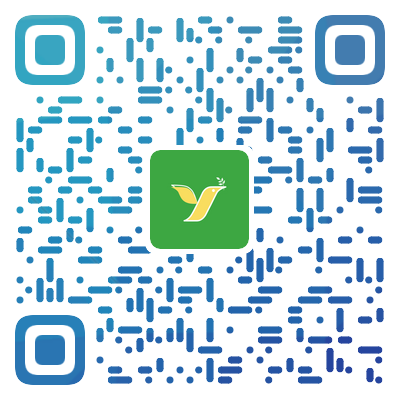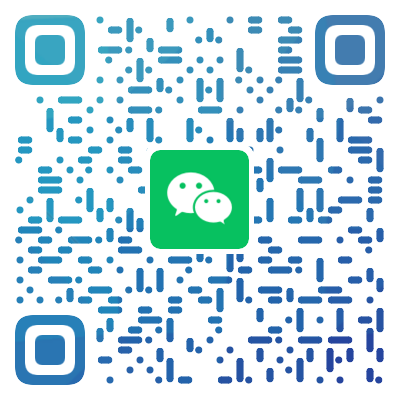当使用Windows工具打开图片时,有时会遇到无法打开的情况,并提示“Windows照片查看器无法显示此图片,因为计算机上的可用内存不足。请关闭一些当前未使用的程序或释放部分硬盘空间(如果硬盘几乎已满),然后重试”。
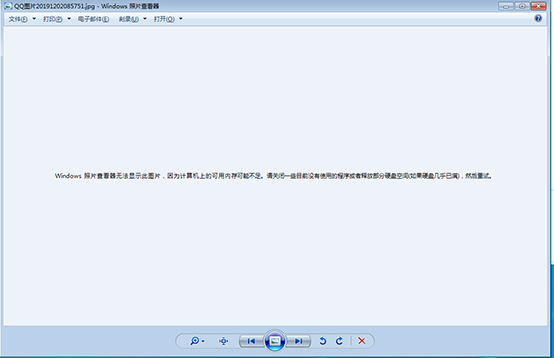
问题来了,尽管按照提示检查了磁盘和内存,并未发现问题,并且还发现一部分图片可以正常打开,那么是什么原因导致了这种现象呢?
一、原因分析
电脑目前统一使用的色彩模式为sRGB IEC1966-2.1。
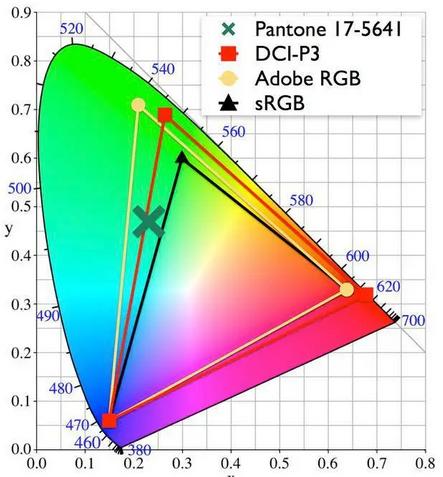
打开时显示故障的图片大多是数码相机拍摄的,目前的数码产品都采用较广色域(如Adobe RGB,广色域范围的RGB颜色),你会发现同一张图手机和电脑上的显示成色会出现很大差异。故障的原因其实是由于【Windows 图片查看器】程序无法完整地识别照片中的颜色所导致,图片指定了配色方案(如Adobe RGB),与照片查看器默认使用的配色方案不匹配,换句话说照片查看器无法正确识别图片所指定的配色方案,无法正确显示CMYK色域,这样“Windows 图片查看器”在打开类似的图片时就会一直试图将其加载到内存中读取,最终导致系统提示内存不足。
二、处理方案
方案一:修改windows系统默认值
桌面左下角选择【菜单】-【控制面板】,进入到所有控制面板选项。
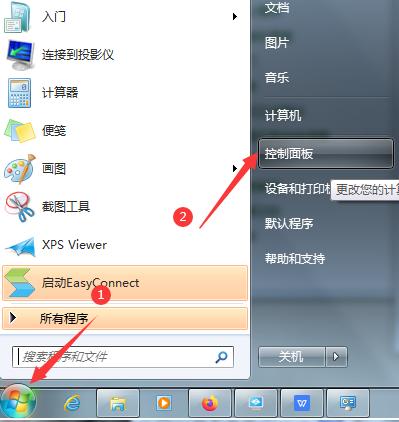
修改查看方式为【小图标】,选择【颜色管理】。
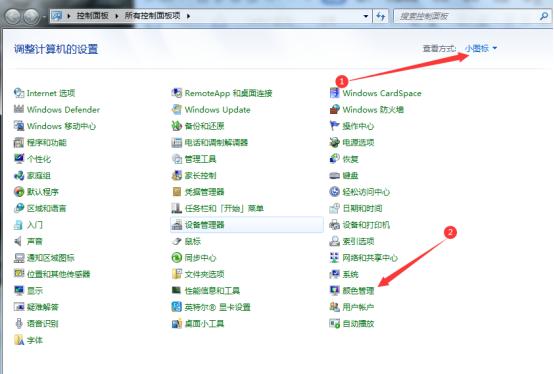
在颜色管理界面点击【高级】菜单,选择左下角的【更改系统默认值】。
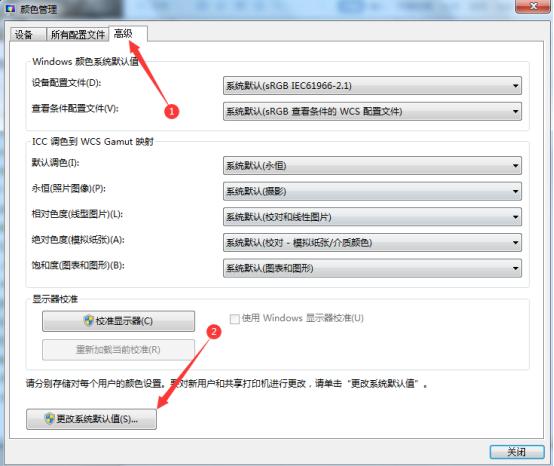
在颜色管理-系统默认值界面点击【高级菜单】,将【windows颜色系统默认值】中的【设备配置文件】修改为【Agfa:Swop Standard】。
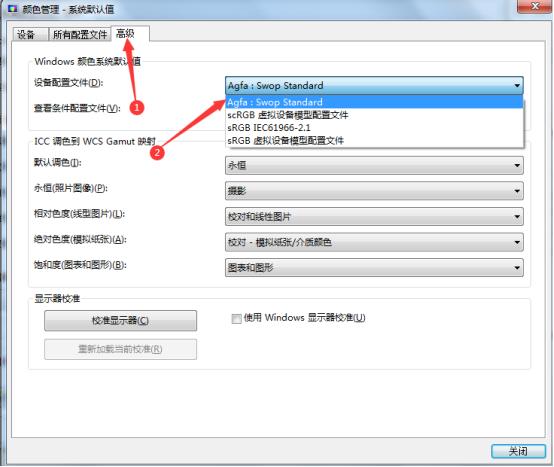
再次点击之前无法打开的图片,就会发现图片已经能够用图片查看器打开了。
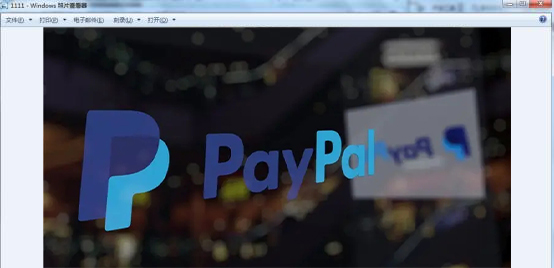
方案二:安装第三方看图软件
安装一款第三方看图软件替代Windows照片查看器。
方案有效可以评论反馈哦!!
如果故障已解决,请在评论回复:这博主能处;
如果故障未解决,请在评论里说明卡在哪个故障点,每天了解多一点,问题统统的解决。